Netgears-sovelluksen kehittäminen toi käyttäjille helppokäyttöisen käyttöliittymän ja paremman kokemuksen. Mikä tahansa verkkoon liittyvä Netgears -laitteiden avulla liittyvät asetukset ovat nyt paljon helpompia, ja voit käyttää asetuksia kirjautumatta verkkokäyttöön .
Sovellus ei kuitenkaan löydä joskus Orbi- tai Nighthawk -reititintäsi. Kun kyse on Nighthawk -reitittimistä, ei löydy muutamia syitä, miksi sovellus ei voi kommunikoida reitittimen kanssa, ja on olemassa muutamia asioita, joita voimme tehdä ongelman ratkaisemiseksi.
Syitä Nighthawk -reititintä ei löydy
Nighthawk -sovelluksemme on kolme pääasiallista syytä löytää reitittimemme. Tähän sisältyy Wi-Fi-ongelmia, älypuhelimesi tai tablet-laitteen ongelmia ja reitittimen ongelmia. Nämä syyt auttavat sinua ymmärtämään, kuinka korjata ongelma.
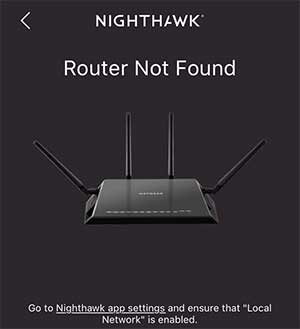
Nighthawk-reititin Wi-Fi-kysymykset
Yleensä ohitamme tarkistamme, onko Wi-Fi vammainen vai ei. Vammaiset Wi-Fi aiheuttaa reitittimelle, jota ei löydy. Ainakin se on helppo korjata Nighthawk -reitittimellä. Sinun on vain painettava reitittimen Wi-Fi-painiketta ja katsotaan, kytketäänkö LED päälle.
Jos se ei ole, niin voi olla laiteohjelmisto. Saatat joutua päivittämään reitittimet. Joskus joudut ehkä alentamaan reitittimien laiteohjelmistoa. Se riippuu laiteohjelmistoversiosta.
Laiteongelmat
Yhteyksessäsi voi olla jotain vikaa. Tarkista, onko olet kytketty toiseen Wi-Fi-verkkoon, ja varmista, että tietosi sammutetaan, jos käytät älypuhelinta. Tämä on joskus numero yksi syy Nighthawk -reitittimesi ei löydy.
Aihe voi olla vanhentunut verkkolaitteen ohjain . Jos laitteesi verkon ohjain on vanhentunut, sovitin ei ehkä rekisteröi joitain verkkoja. Joten saatat joutua tarkistamaan se ennen kuin teet mitään muuta.
Reitittimen ongelmat
On yksi asia, jonka voimme tehdä Nighthawk -reitittimellämme, jota sovellus ei tue, ja se on jotain mitä meidän pitäisi ajatella ennen kuin yritämme käyttää sovellusta jotain asettamaan jotain. Sen reitittimien siltatila.
Siltatila antaa kahden reitittimen yhdistää ja jakaa saman verkon. Kun otat sen käyttöön yhdellä reitittimellä, se poistaa NAT (Network -osoitteen kääntäjä) -toiminnon käytöstä, joten reitittimestä tulee vain silta kahden laitteen välillä.
Nighthawk -reititintä ei löydy korjauksia
Nyt kun ymmärrät yleisiä syitä, miksi Nighthawk -reititintä ei löydy, voimme keskustella korjauksista. Sinun tulisi aina aloittaa perusteista. Väärä asennus on yksi yleisimmistä tekijöistä, jotka vaikuttavat laitteistomme kanssa koettaviin ongelmiin.
1. Nighthawk -reititin oikea asennus
Jotta voit asentaa Netgears Nighthawk -reitittimen ja välttää reititintä ei löydy ongelmia, sinun on ensin ladattava Nighthawk -sovellus . Ota reititin pois laatikosta ja kiinnitä kaikki täydentävät osat siihen. Sen jälkeen sinun on noudatettava näitä vaiheita:
- Kytke reititin ruudussa olevaa kaapelia modeemiin.
- Kytke reititin pistorasiaan ja hetken kuluttua Wi-Fi-LED: n tulisi kytkeä päälle.
- Etsi verkon nimi, SSID (Service Set -tunniste) ja SSID: n alla oleva salasana.
- Yhdistä kyseiseen verkkoon älypuhelimesi ja avaa Netgears -sovellus.
- Kun avaat sovelluksen, seuraa kehotuksia asentaaksesi reitittimen oikein.
Kun olet lopettanut Nighthawk -reitittimen asettamisen, kaiken pitäisi toimia hienosti. Jos sinulla on edelleen sama ongelma, kokeile koko verkkoa voimankierrosta joka tapauksessa. Heres kuinka voit tehdä sen.
2. Verkkovirtasykli
Verkon virtauskierrosta on kytkettävä kaikki verkon laitteet pois käytöstä modeemista. Kun olet sammuttanut kaiken, varmista, että seuraat näitä kolmea vaihetta:
- Kytke modeemi ensin, koska sen on luotava yhteys Internet -palveluntarjoajasi (Internet -palveluntarjoaja). Tämän pitäisi kestää muutama minuutti, vähintään 5 minuuttia palveluntarjoajasta riippuen.
- Toiseksi reitittimessäsi . Reitittimen on muodostettava yhteys modeemiin, ja tämä vie myös muutaman minuutin.
- Kun kaikki on käynnissä ja käynnissä, kytke laite päälle ja muodosta yhteys verkkoon . Kaikkien pitäisi toimia täysin sen jälkeen.
Jos tämä ei ratkaise reititintä, jota ei löydy, varmista, että siltatila on poistettu käytöstä reitittimessä.
3. Sammuta siltatila pois päältä
Kun yksikään aiemmista yrityksistä ei toimi, sinun on kirjauduttava kirjautumiseen Nighthawk -reitittimesi verkkoliittymään siirtymällä osoitteeseen https://www.routerlogin.net/ . Kirjoita käyttöoikeustiedot, oletuskäyttäjänimi on järjestelmänvalvoja ja oletussalasana on salasana .
Valitse Lisäasetus -välilehti ja siirry osoitteeseen Lisäasetukset . Kun olet siellä, sinun on löydettävä langaton silta . Kun olet päässyt langattomalle siltasivulle, näet valintaruutu, joka sanoo Enable Bridge -tilan . Tätä laatikkoa on valvottava.
Kun olet valmis ja säästät nämä asetukset, kaiken muun pitäisi toimia täydellisesti hyvin.
4. Nighthawk -reitittimen laiteohjelmistopäivitys
Vanhentunut laiteohjelmisto on luultavasti yksi yleisimmistä syistä myös reitittimen ongelmiin. Joten voi olla hyvä tarkistaa, onko olemassa uudempi versio laiteohjelmistosta. Koko prosessi on enemmän tai vähemmän automatisoitu sovelluksen ansiosta.
Sinun on muodostettava yhteys Nighthawk-reitittimiin Wi-Fi-verkkoon ja tarkistaaksesi Nighthawk-sovelluksen päivitykset. Kirjaudu sisään sovellukseen ja napauta reititintäsi. Reitittimen asetussivu tulee näkyviin. Löydät tarkista päivitykset alareunassa.
Jos on saatavana uudempi versio laiteohjelmistosta, sinua pyydetään napsauttamaan päivitystä . Odota, että reititin käynnistyy uudelleen, ja kaikki olet valmis. Älä käynnistä reititin uudelleen. Se tekee kaiken yksin.
5. Laiteohjaimen päivitys
Jos yrität muodostaa yhteyden reitittimeen kannettavan tietokoneen läpi ja sinulla on ongelmia, kannettavien tietokoneiden verkkosovittimen ohjaimen kanssa saattaa olla ongelma. Napsauta täällä hakukenttää ja kirjoita laitteenhallinta .
Paina näppäimistön ENTER , ja ikkunan pitäisi ilmestyä. Etsi osio nimeltään Network Adapters . Laajenna sitä ja napsauta hiiren kakkospainikkeella päivittää ja napsauta Päivitä ohjainta .
Sen jälkeen valitse ohjaimet automaattisesti , ja jos päivitys on käytettävissä, saat sen kannettavaan tietokoneeseen. Jos sitä ei ole käytettävissä, ainoa jäljellä oleva asia on tehdasasetus.
6. Tehtaan palautus

Jos haluat tehdä tehdasasetuksen reitittimestäsi, etsi Reititin takaosasta nollauspainike. Käytä jotain, joka on muotoiltu neulaan tai paperipidikeä painiketta. Pidä nollauspainiketta 30 sekunnin ajan ja vapauta. Siellä se on, reitittimet asetukset nollataan.
Johtopäätös
Kun saat Nighthawk -reitittimen, jota ei löydy, on olemassa muutamia syitä. Asennuksessa voi olla jotain vikaa, jotain laiteohjelmiston kanssa tai jotain laitteesi kanssa. Voimme nollata sen, päivittää laitteiden ohjaimet, päivittää laiteohjelmiston tai virran kiertää verkkoa.
Jos siltatila on käytössä, meidän on vain poistettava se käytöstä. Lopuksi, jos mikään näistä työstä ei vieläkään saisi reititintä, jota ei löydy, meidän tulisi yrittää ottaa yhteyttä asiakastukeen ja nähdä, voivatko he auttaa.
